Mudanças entre as edições de "Controllr/Aplicativos/Backup old"
| Linha 2: | Linha 2: | ||
Tópico referente a gerar backup. | Tópico referente a gerar backup. | ||
| + | |||
Utilizando-se deste App é possível Gerar, Restaurar e Subir (upload) backups no sistema. | Utilizando-se deste App é possível Gerar, Restaurar e Subir (upload) backups no sistema. | ||
Ao Gerar e Restaurar pode-se selecionar o tipo de bakcup, sendo os tipos: Sistema, Network, DNS e Firewall | Ao Gerar e Restaurar pode-se selecionar o tipo de bakcup, sendo os tipos: Sistema, Network, DNS e Firewall | ||
Edição das 09h21min de 22 de junho de 2018
Backup
Tópico referente a gerar backup.
Utilizando-se deste App é possível Gerar, Restaurar e Subir (upload) backups no sistema. Ao Gerar e Restaurar pode-se selecionar o tipo de bakcup, sendo os tipos: Sistema, Network, DNS e Firewall

Para criar um novo backup clique em ![]() Gerar.
Gerar.

- Nome: O nome do backup;
- Tipo: Qual o tipo de backup deseja gerar:
- Sistema: Somente do banco de dados; - Network, DNS e Firewall: Suas configurações de rede.
- Upload (External): Se deseja ou não que suba na nuvem.
Depois clicar em ![]() Salvar.
Salvar.
Backup na nuvem
Para realizar os uploads dos backups gerados nas nuvens, deve-se clicar nos ícones de Dropbox ![]() ou do Google Drive
ou do Google Drive ![]() .
.
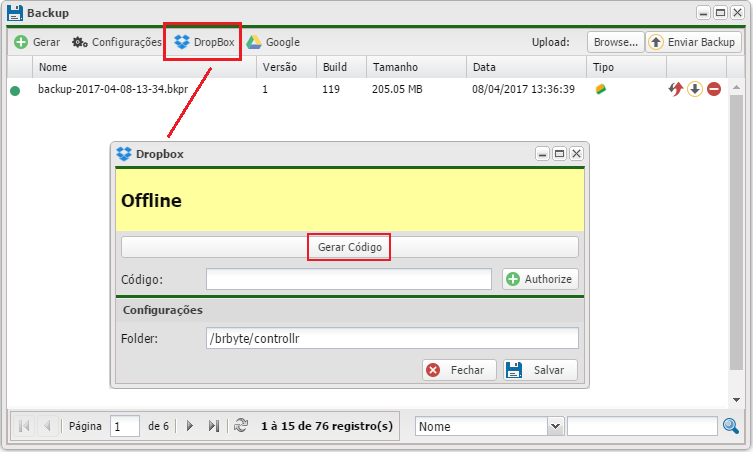
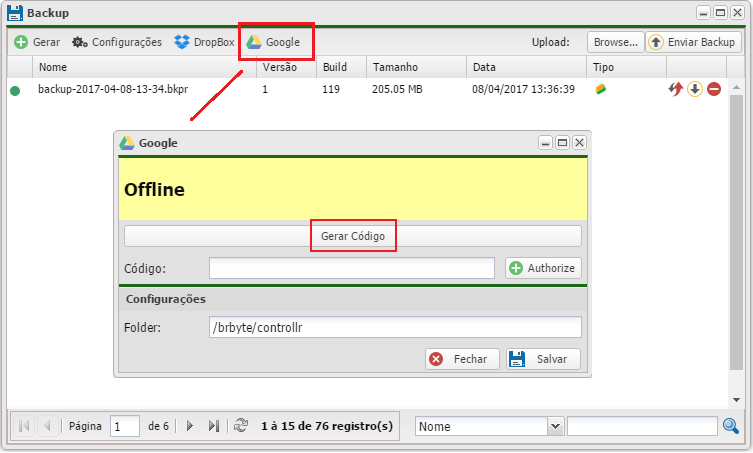
Dropbox
Clique em Gerar Código.
Abrirá uma aba, irá gerar um código.
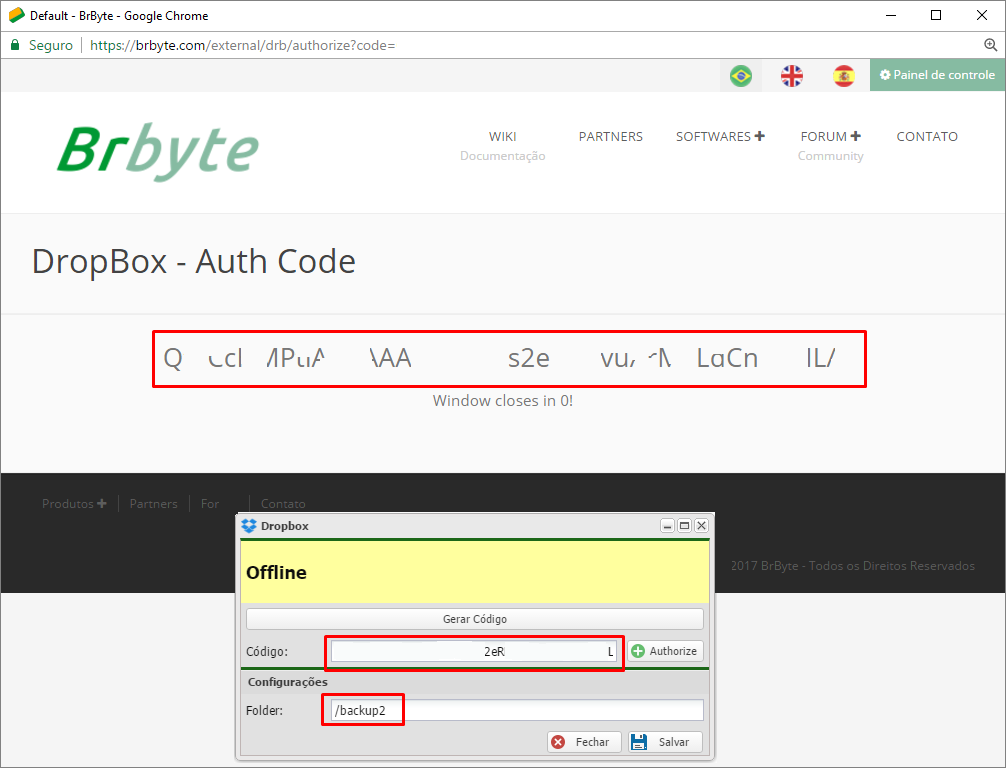
- Folder: Nome da pasta que está na sua conta do Dropbox. Pode ser qualquer nome, portanto que sejam nomes iguais.
Depois é só clicar em [[arquivo:add.png|link=] Authorize, depois em ![]() Salvar.
Salvar.
Depois de gerado o código e autorizado perceberá que o status mudará para Online
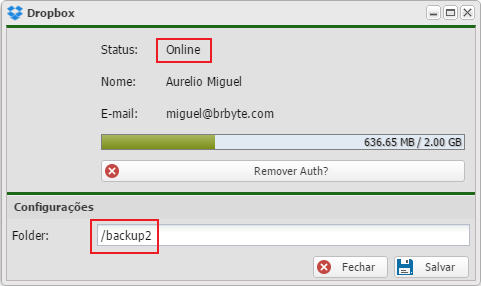
Pronto agora é só gerar um backup, com a opção Upload (External), que seu backup estará na nuvem.
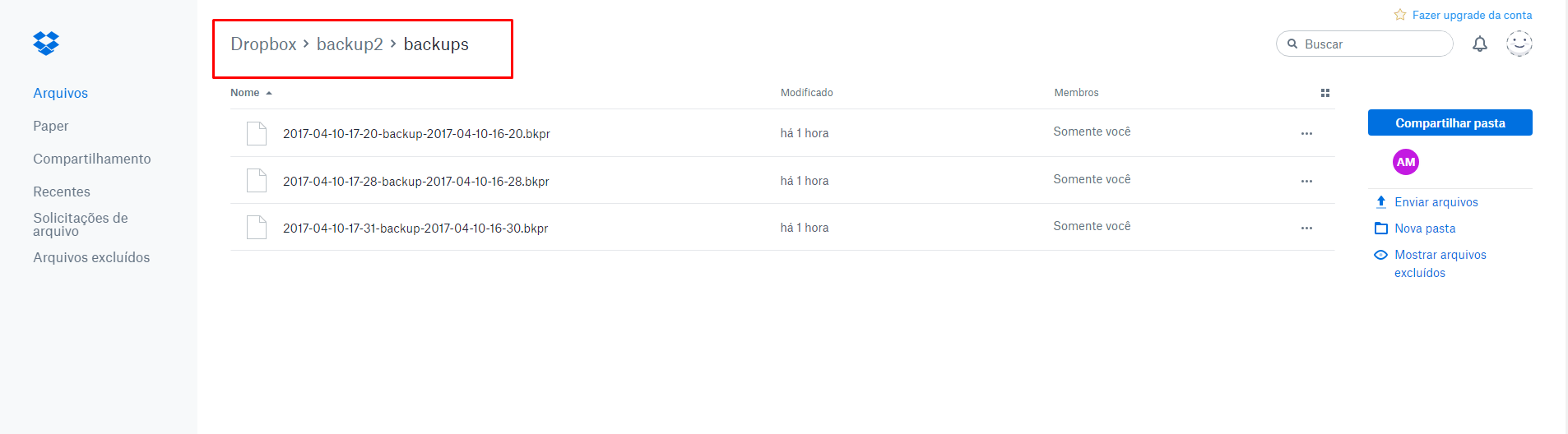
Google Drive
Clique em Gerar Código.
Seleciona a conta do Google drive que irá salvar os backups.
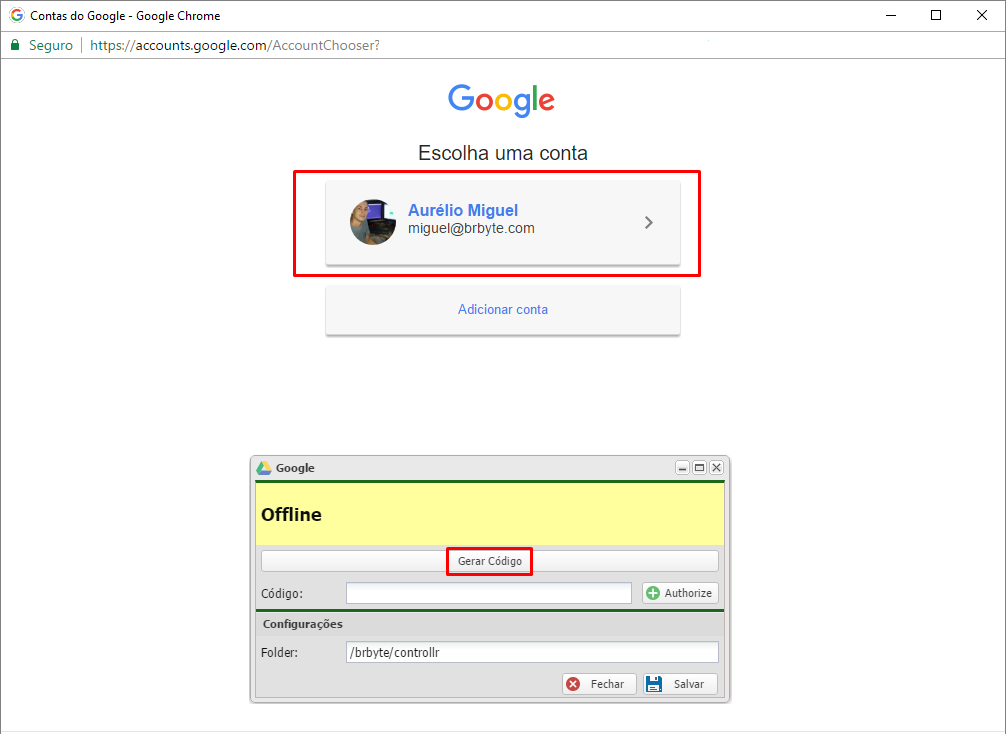
Depois clique em Permitir.
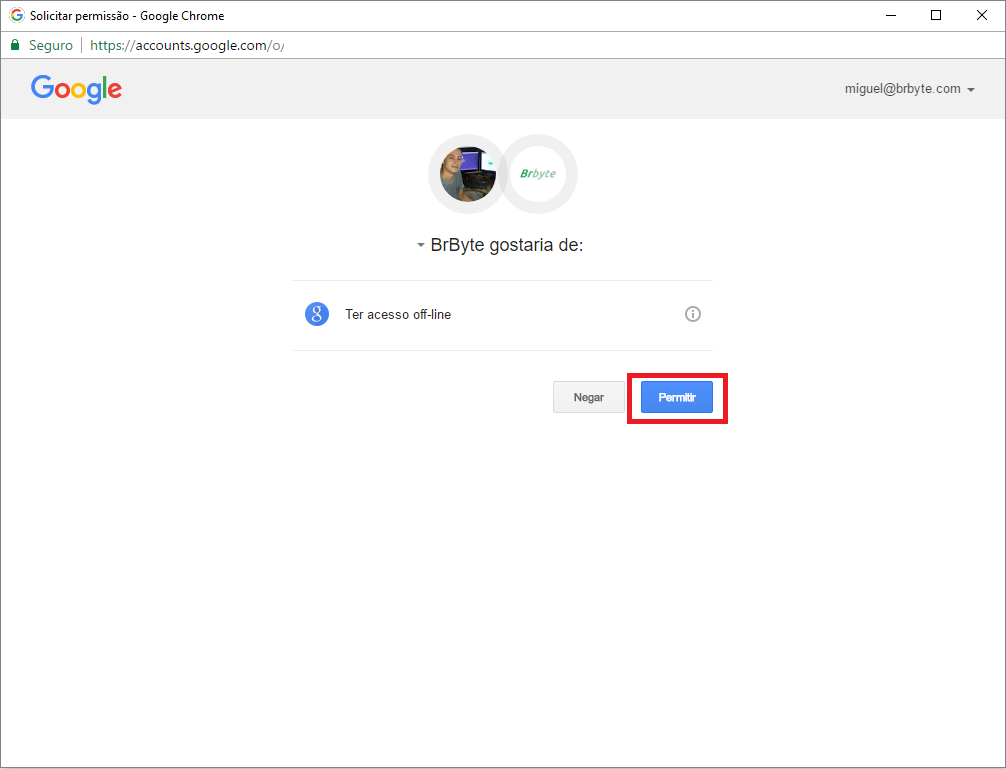
Abrirá uma aba, irá gerar um código
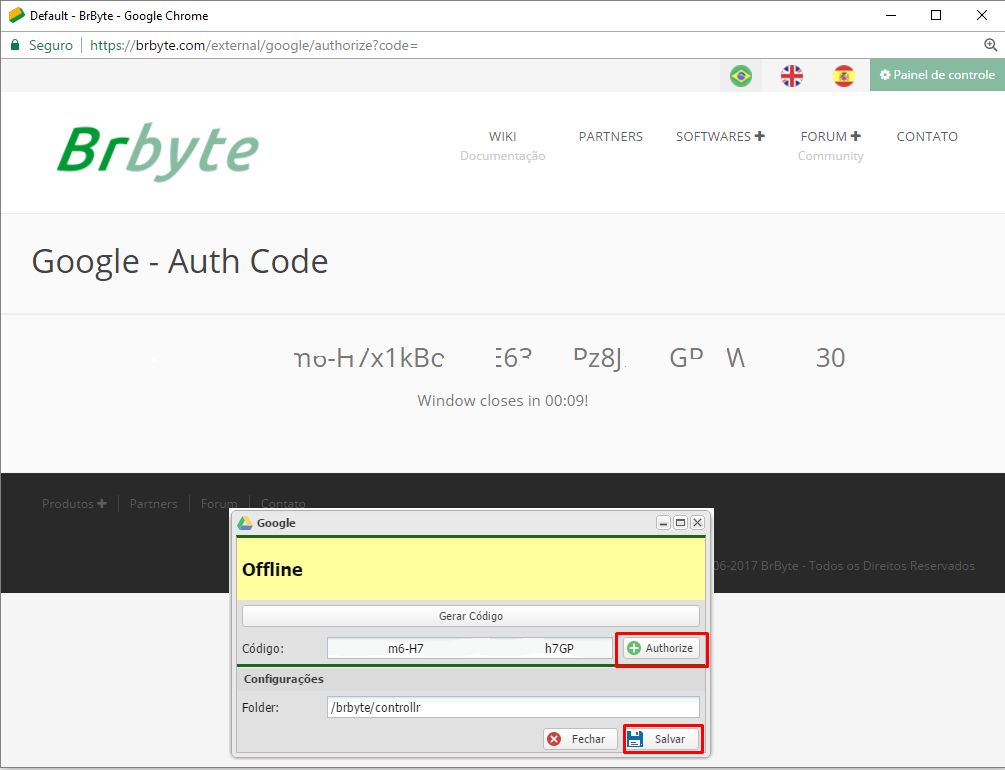
- Folder: Nome da pasta que irá ser criada pelo Google Drive.
Depois é só clicar em [[arquivo:add.png|link=] Authorize, depois em ![]() Salvar.
Salvar.
Depois de gerado o código e autorizado perceberá que o status mudará para Online
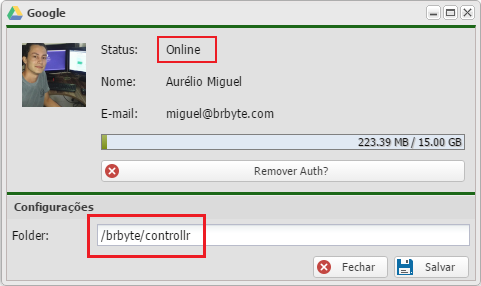
Pronto agora é só gerar um backup, com a opção Upload (External), que seu backup estará na nuvem.
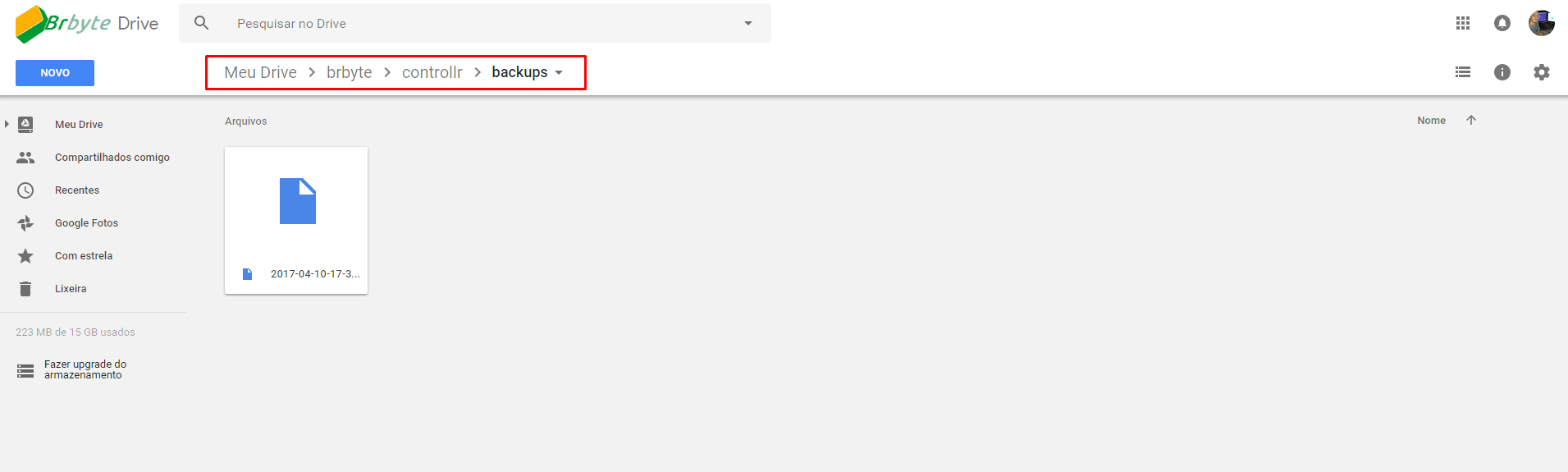
Backup Automático
Para ativar o backup automático (diário) local e/ou na nuvem deve-se configura-lo no botão "Configurações"
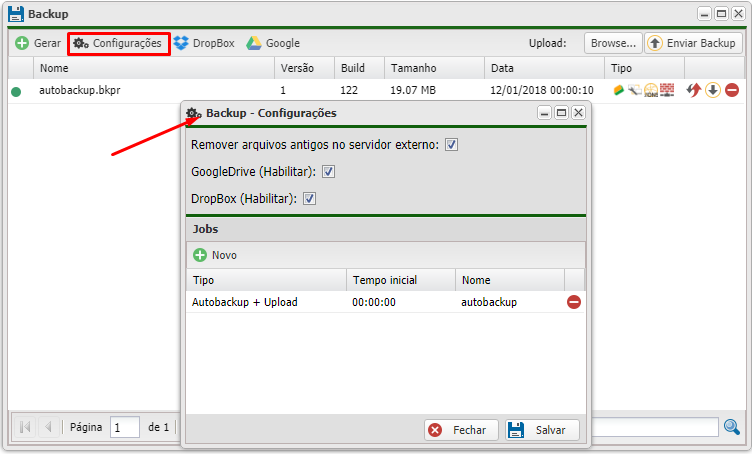
- Remover arquivos antigos no servidor: Com esta opção marcada o Controllr irá apagar o backup mais antigo quando o armazenamento da nuvem estiver acima de 90%
- GoogleDrive (Habilitar): Com esta opção marcada o backup gerado será enviado para nuvem do Google Drive.
- DropBox (Habilitar): Com esta opção marcada o backup gerado será enviado para nuvem do DropBox.
Deve-se então criar uma ou mais tarefas para realiação do backup, são essas tarefas que determinarão a hora que o servidor deve realizar o backup.
Ao clicar em ![]() Novo selecione a hora ao qual o Controllr irá realizar o trabalho.
Novo selecione a hora ao qual o Controllr irá realizar o trabalho.
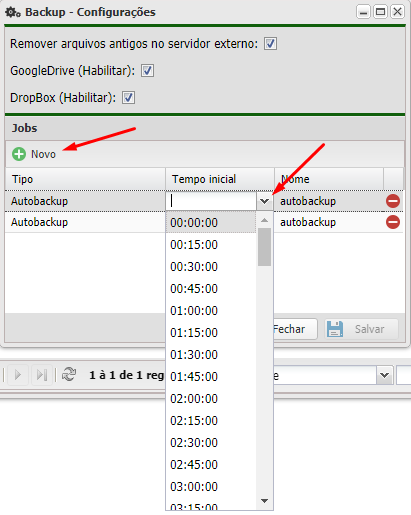
Ditermine também qual o tipo de tarefe será realizado naquela hora.

- AutoBackup: Realiza o BackupAutomatico apenas localmente.
- Upload: Realiza apenas o Upload do(s) backups gerados.
- AutoBackup + Upload: Gera o backup e logo em seguida realiza o Upload para a(s) nuvem(ns) configurada.
